
Tabulky Google je domovem několika nákladových zaměřování a rozpočtových tabulek. Většina z nich vybrat výchozí měnu, ale pokud chcete to změnit, máme vás vztahuje. Zde je návod, jak změnit symbol měny v Tabulkách Google.
Nedávno jsme začali používat jeden z těchto nákladových sledování tabulek na Tabulku Google a překvapivě vybrán měna byla britských liber. Můžete snadno změnit na amerických dolarech a jiných měnách.
Pokud jste si stáhli šablonu představovat jinou měnu, budete muset zajistit, aby všechny případy měny byly změněny. Pokud tak neučiníte, může mít za následek chyby ve výpočtech nebo jiné problémy.
Změnit symbol měny ručně v Tabulkách Google
Tato metoda je trochu těžkopádné, ale to vám umožní změnit symbol měny poměrně snadno do Tabulek Google. Budete muset nejprve otevřít libovolný tabulku a potom vyberte všechny buňky obsahující měnu, kterou chcete změnit. V případě, že celá deska má jen jednu měnu, můžete jednoduše použít Ctrl + A (nebo Apple + A na počítačích Macintosh) klávesovou zkratku.
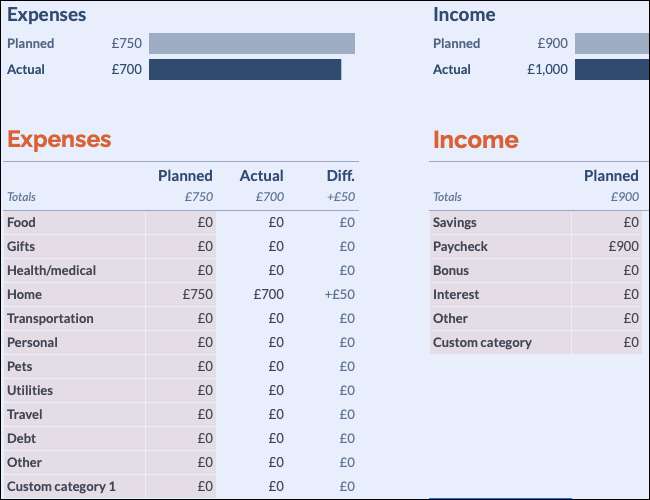
S vybranými příslušné buňky, klikněte na tlačítko „123“ To je vedle této možnosti výběru písma.
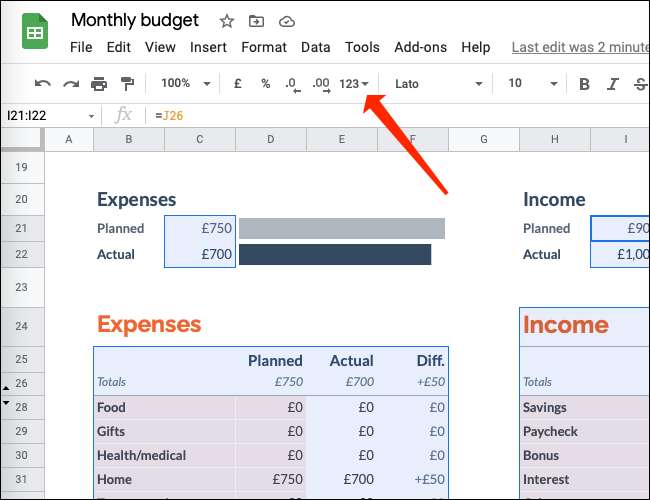
Zvolte „Další formáty.“
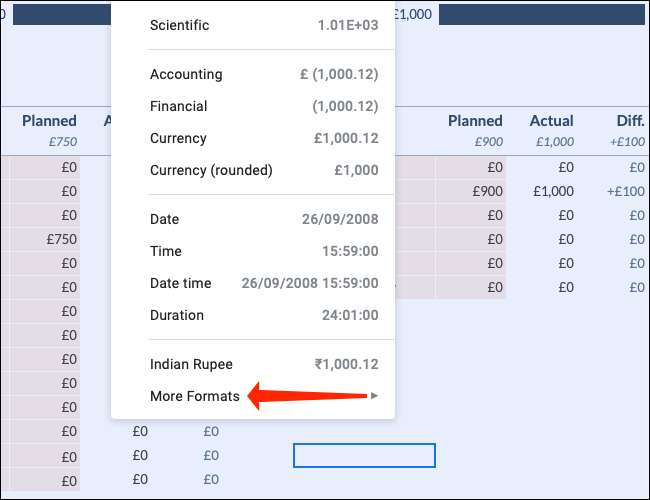
Klikněte na „více měnách.“
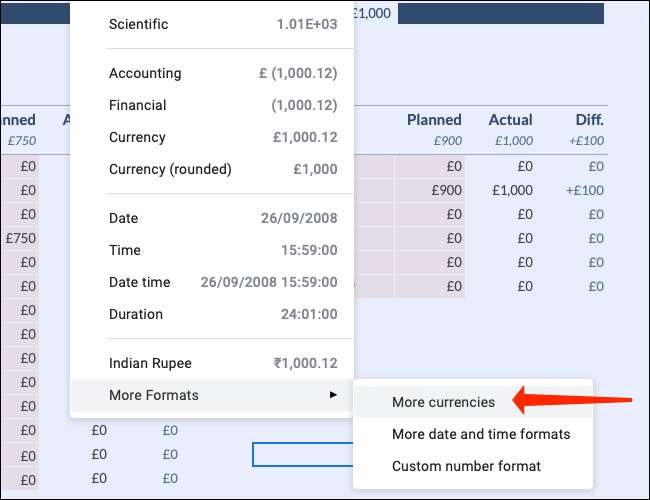
Použijte vyhledávací pole najít svou měnu a zvolte ji.

Klepněte na formát měny rozbalovací nabídku pro výběr formátu, které dáváte přednost. Uvidíte možnosti, jako je US $ 1,000, $ 1,000, USD1,000 atd Vyberte si některou z nich.
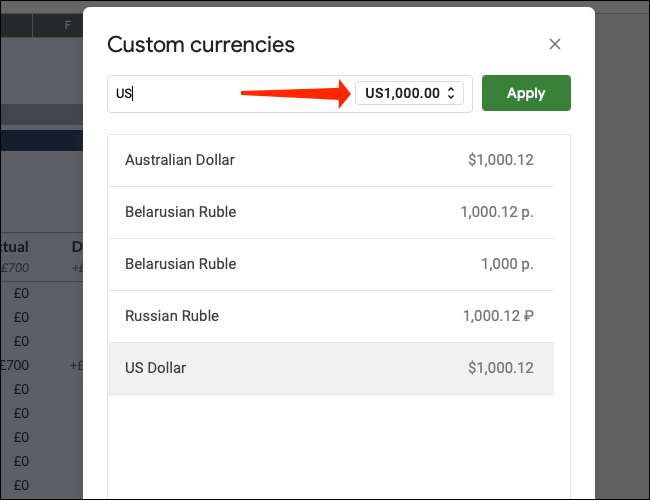
Nyní klikněte na tlačítko „Použít“.

To se změní symbol měny v jednom listu. Budete muset opakovat tento proces s jiným listů pro změnu formátu tam taky. To znamená, že pokud vaše listy dokument Google má jednotlivé listy, jako jsou výnosy, náklady, atd, budete muset ručně změnit symbol měny, v každé z nich.
Nastavit výchozí měnu pro jakýkoliv dokument Tabulek Google
Pokud vytváříte novou tabulku v Tabulky Google, můžete rychle nastavit výchozí měnu pro tento dokument.
Poznámka: Tato metoda nefunguje se šablonami, které mají své vlastní výchozí měny. To funguje nejlépe s novými pláty dokumentů Google, které jste pracovali.
Chcete-li nastavit výchozí měnu pro tabulky, klepněte na tlačítko „Soubor“ v Tabulkách Google.
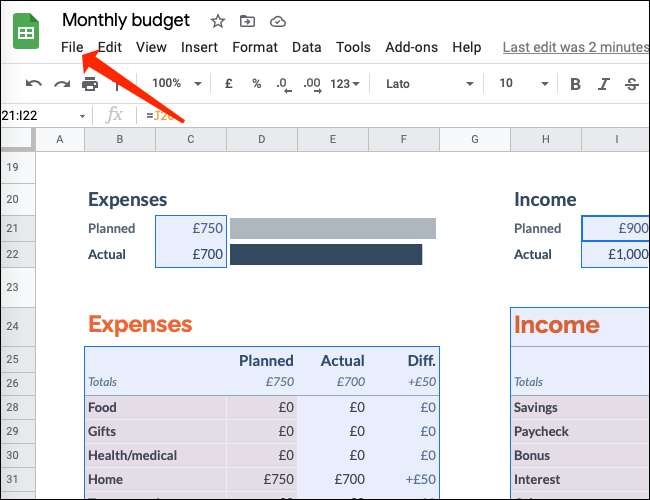
Zvolte „Nastavení tabulky.“

Přejděte na kartu „Obecné“. Uvidíte rozbalovací menu s názvem země pod „Locale“ podtitulem. Klepněte na tuto rozbalovací nabídku.
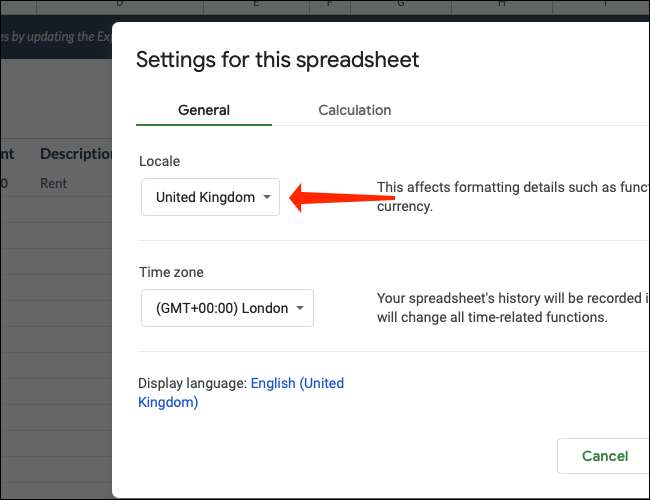
Vyberte zemi, jejíž měnou, kterou chcete použít.
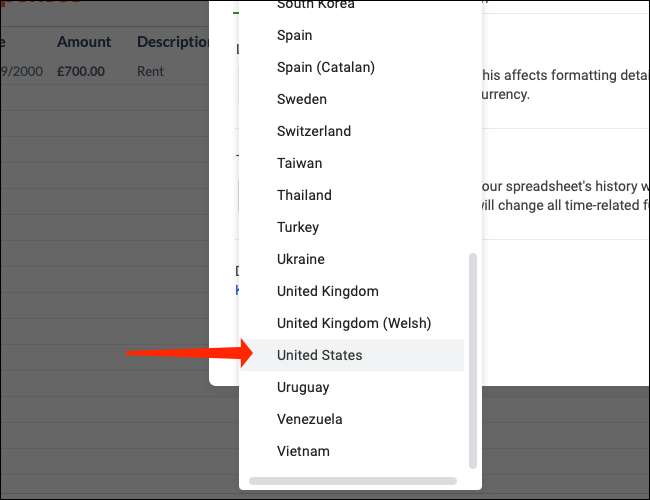
Nakonec stačí kliknout na zelené tlačítko „Uložit nastavení“. Tím se nastavit výchozí měnu dokumentu ten, který chcete.
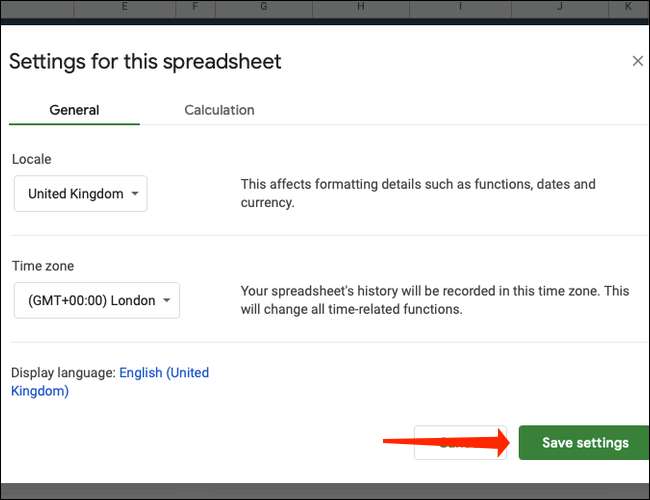
PŘÍBUZNÝ: Všechny listy klávesové zkratky Google Best
Nastavit výchozí měnu pro váš účet Google
Chcete-li zajistit, že vaše preferovaná měna je vždy nastavena jako výchozí v Tabulky Google, můžete provést změnu přímo do svého účtu Google. Jak to udělat, přihlaste se ke svému účtu Google a klikněte na svou profilovou fotku v pravém horním rohu.
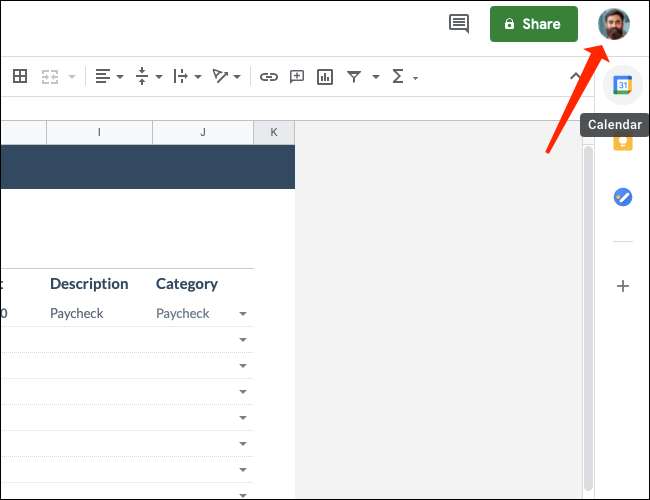
Vyberte „Správa účtu Google.“
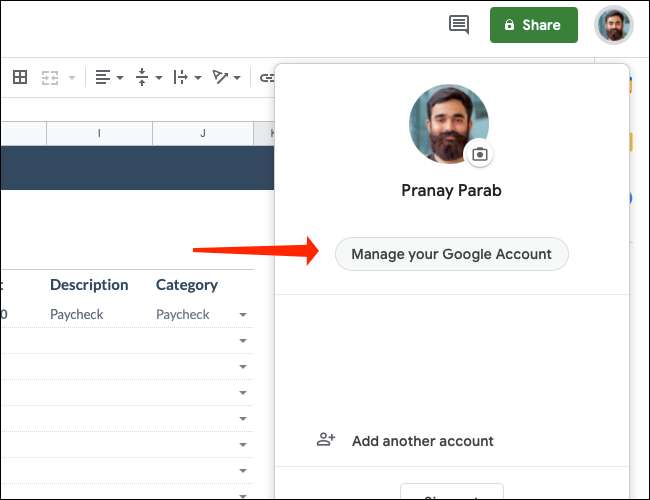
Klikněte na „Správa dat & amp; personalizace“v soukromí & amp; personalizace sekce.
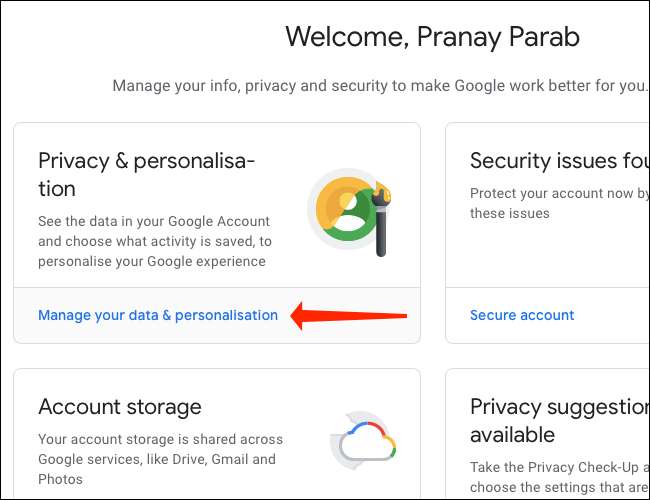
Vyberte ikonu tužky vedle preferovaný jazyk.
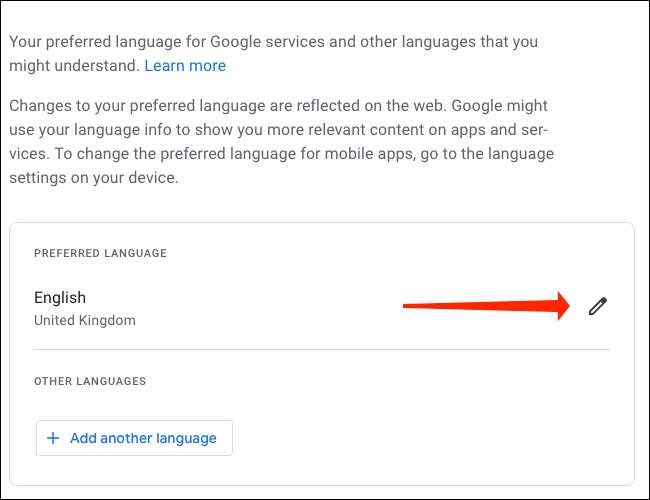
Použijte vyhledávací pole vyberte primární jazyk země, jejichž měnou chcete vybrat. V našem případě bychom chtěli zvolit americký dolar jako výchozí měně, takže jsme se rozhodli „anglicky.“
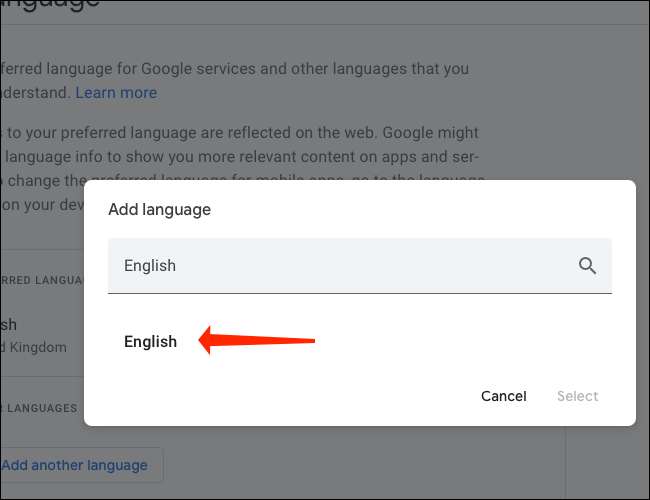
Nyní vyberte správnou zemi. Pro americké dolary, volba je „ve Spojených státech.“
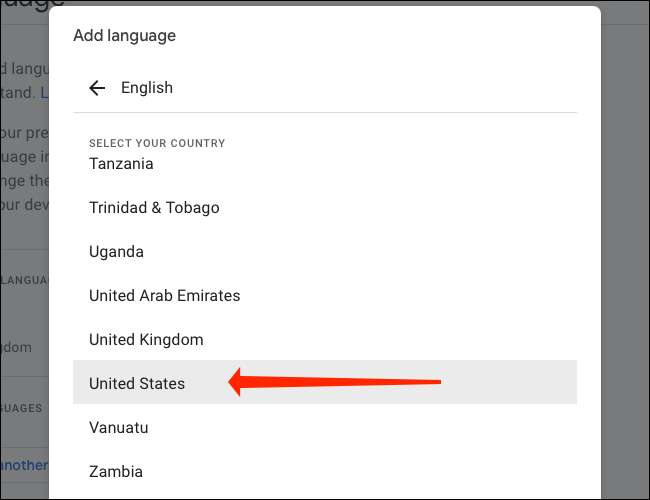
Klikněte na tlačítko „Vybrat“ pro dokončení procesu.
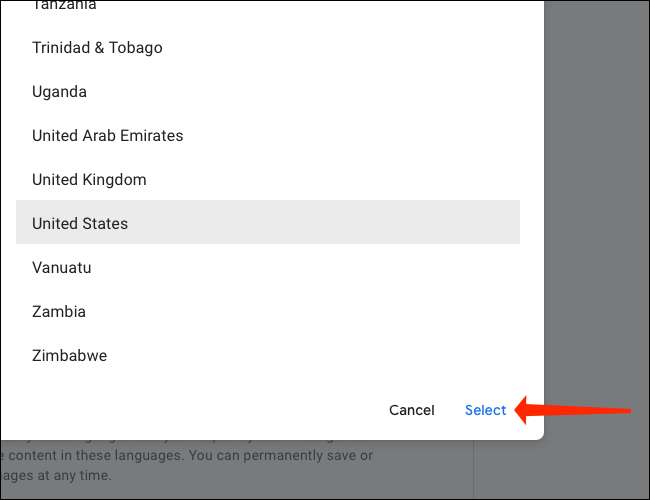
Můžete se také podívat na to, jak Změňte formát data v plechu Google zde.
PŘÍBUZNÝ: Jak změnit výchozí formát data v listech Google







